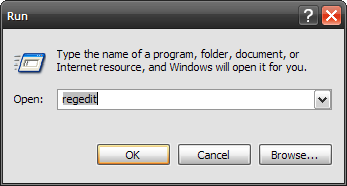Lorsque vous obtenez votre nouveau PC sous Windows 7,Taper quelque chose dans le champ de recherche du menu Démarrer renvoie exactement ce que vous voulez instantanément. Mais qu'en est-il une fois que vous avez créé une charge de fichiers? Cela a tendance à devenir très lent, mais voici comment le réparer.
Remarque: Nous partons du principe que vous utilisez déjà le nettoyage de disque de manière régulière, ou peut-être avez-vous déjà configuré CCleaner pour nettoyer votre PC à l’avance. Toujours lent? Continue de lire.
Rendre le menu Démarrer uniquement Rechercher des applications
La première chose à faire est de changer le débutZone de recherche de menu pour rechercher uniquement dans vos applications dans le menu Démarrer, plutôt que de rechercher des documents, des images, des courriels et de parcourir votre historique Internet.
Rendez-vous dans les propriétés de la barre des tâches et du menu Démarrer en cliquant avec le bouton droit de la souris sur l’orbe de démarrage, en choisissant Propriétés, puis en sélectionnant Personnaliser.

Maintenant, faites défiler la liste jusqu’à ce que vous trouviez «Rechercher dans d’autres fichiers et bibliothèques», que vous devez paramétrer comme «Ne pas rechercher».

Remarque: N'effectuez cette modification que si vous ne souhaitez pas rechercher de documents, d'images, etc. dans le champ de recherche du menu Démarrer.
Augmentez la vitesse de recherche en peaufinant les lieux de recherche
La deuxième façon, vous pouvez modifier le menu DémarrerPour que la zone de recherche fonctionne un peu plus rapidement, il vous suffit de nettoyer les emplacements que vous indexez afin que moins de fichiers soient inclus dans l'index. Comme par magie, tout ne sera pas amélioré comme par magie, mais cela vous aidera certainement si vous avez des charges et des charges de fichiers indexées.
Ouvrez les Options d'indexation, que vous pouvez facilement trouver dans la zone de recherche du menu Démarrer, puis cliquez sur le bouton Modifier en bas de la fenêtre.
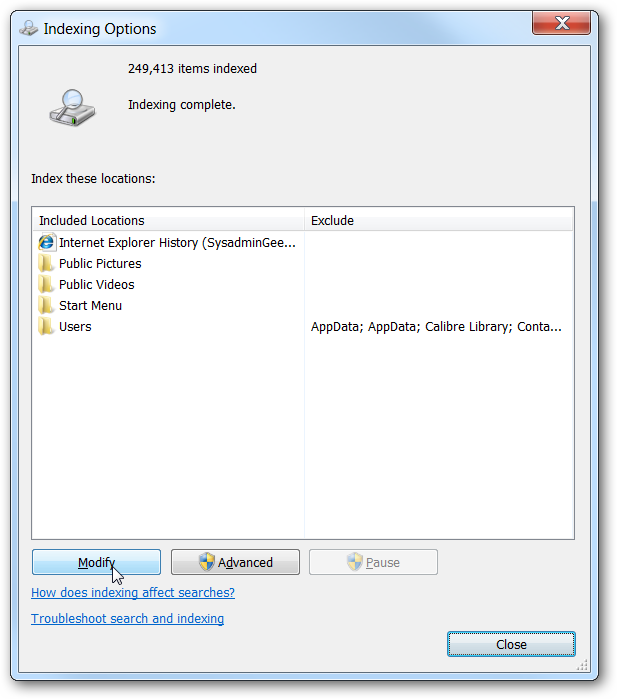
Maintenant, vous pourrez peaufiner la liste indexéeemplacements: si vous avez des répertoires avec des charges et des charges de fichiers que vous n’aurez jamais besoin de parcourir, vous devriez probablement les supprimer de la recherche. Par exemple, j'ai quelques répertoires de code contenant 10 000 fichiers, je les ai donc supprimés.

Gardez à l'esprit que si vous supprimez des éléments de laindex, vous les supprimez de tout l’index. Par conséquent, si vous avez un dossier de documents que vous recherchez fréquemment via l’Explorateur Windows, vous devriez probablement le laisser activé.
Remarque: Une fois ce changement effectué, Windows devraFaites un peu de nettoyage de l’index pour ne pas voir les résultats instantanément. En fonction du nombre de fichiers que vous avez dans l’index, il est possible que le PC ralentisse légèrement pendant un très court instant, car Windows supprime les fichiers de l’index. Une fois que tout est terminé, cependant, votre recherche dans le menu Démarrer devrait être un peu plus rapide.